如何激活预置的 Windows 系统
适用产品:
笔记本
系统版本:
不涉及系统版本
| 如何激活预置的 Windows 系统 |
您可以按照以下操作查看计算机是否已激活:
方法一:
- Windows10同时按下“Win+E”键打开文件资源管理器,点击“此电脑”,然后在“设备和驱动器”下方的空白处右键点击,选择“属性”,在Windows 激活中可以看到计算机是否已激活。
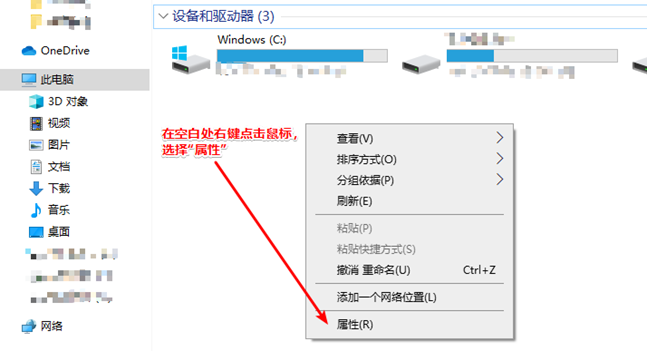
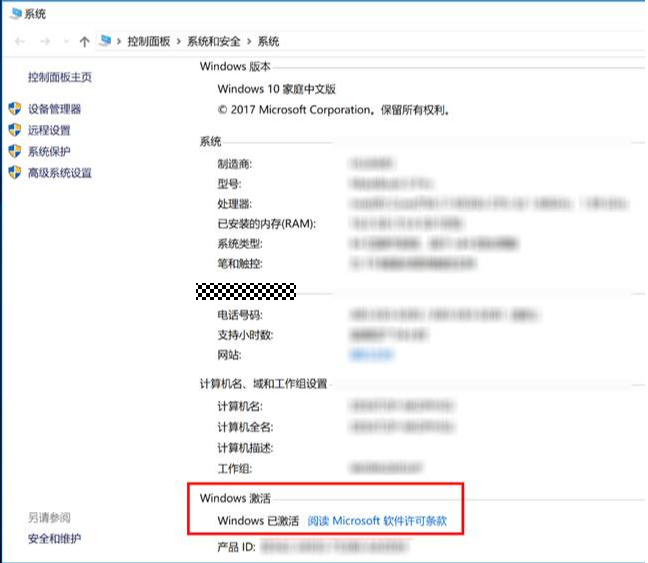
- Windows11同时按下“Win+E”键打开文件资源管理器,点击“此电脑”,然后在“设备和驱动器”下方的空白处右键点击,选择“属性”,下拉界面找到产品密钥和激活,在Windows 激活中可以看到计算机是否已激活。
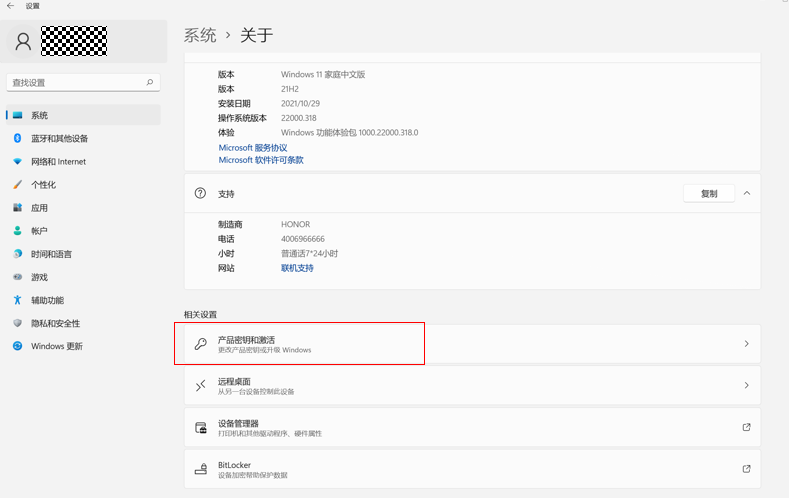
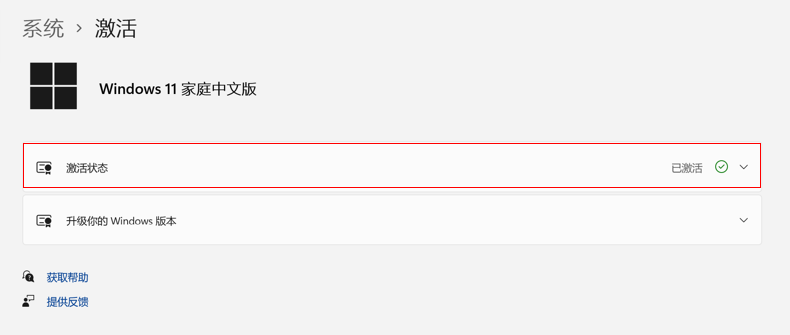
方法二:
- 同时按下“ Win + R ”键打开运行窗口,输入 slmgr.vbs -xpr(注意:slmgr.vbs 与 -xpr 中间有一个英文空格),点击确定。
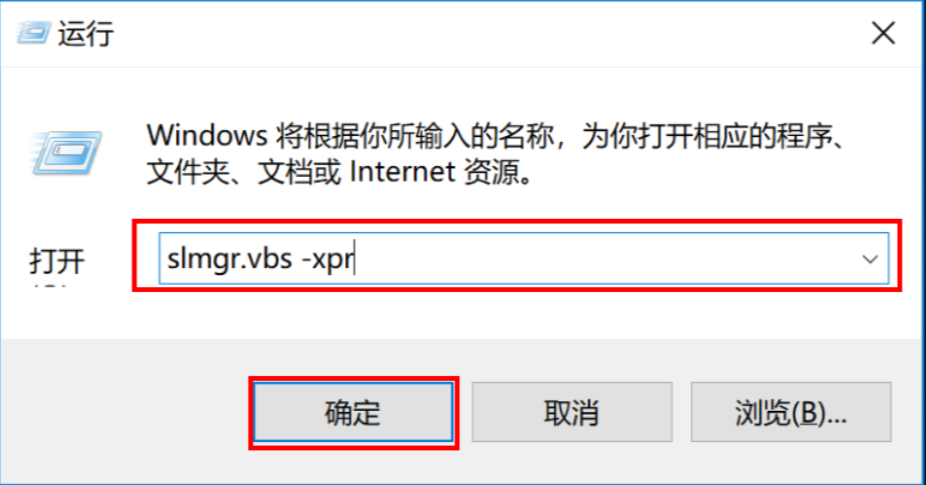
- 若显示计算机已永久激活,表示您的计算机已激活。
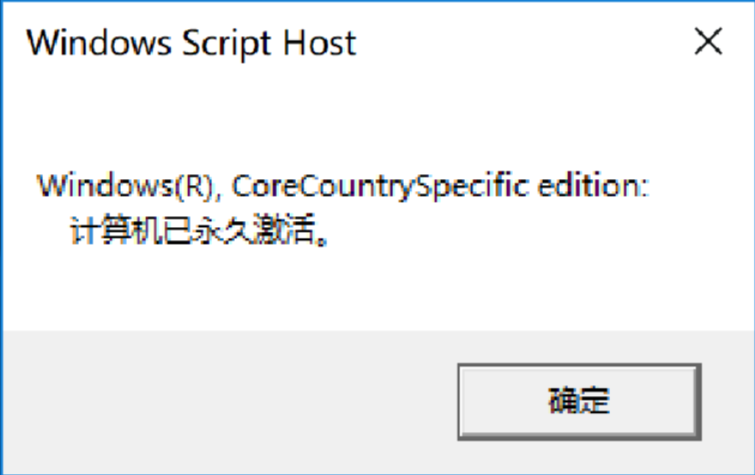
若您的计算机未激活,请按照如下方法操作:
方法一:
计算机出厂预置 Windows 家庭版系统,使用时请您连接网络并保持网络畅通,系统将会自动通过联网激活。
方法二:
- 在联网的情况下,右键点击桌面 Windows 图标,在弹出菜单中选择Windows PowerShell(管理员)。或者在搜索栏输入“Windows PowerShell”,选择以管理员身份运行。
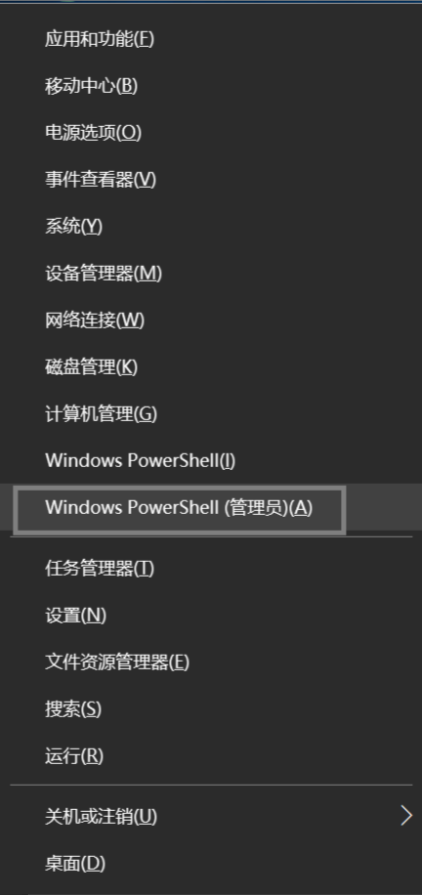
- 输入:wmic path SoftwareLicensingService get OA3xOriginalProductKey,看到格式为XXXXX-XXXXX-XXXXX-XXXXX-XXXXX的产品密钥。

- 点击桌面 Windows 图标 > 设置图标,选择更新和安全 > 激活,点击“更改产品密钥”,在输入框中直接输入查看到的密钥。
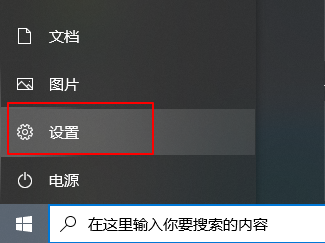
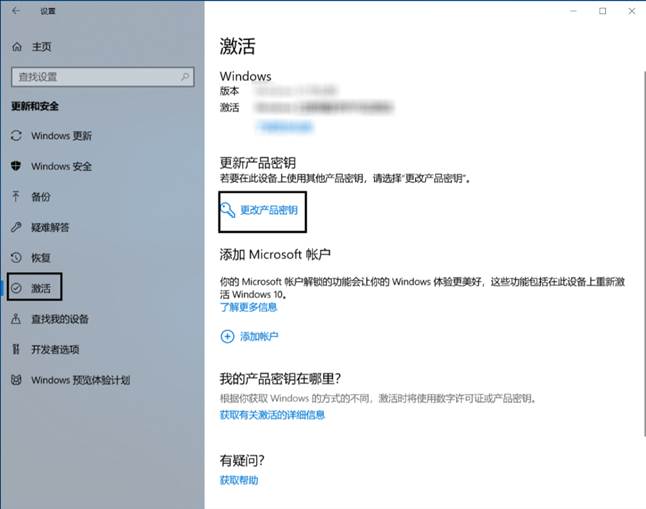
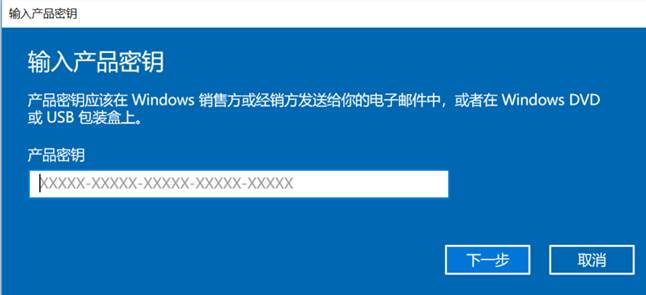
Windows11系统点击桌面Windows图标>设置图标,选择系统>激活>更改产品密钥>更改,在输入框直接输入刚才查看到的密钥。
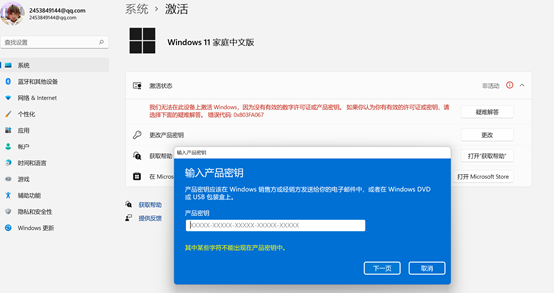
若以上方法无法激活系统,建议您备份好数据后,在开机时按 F10 恢复出厂设置之后尝试再次激活。
- 系统恢复出厂会删除C盘中所有数据,其他盘符中的文件将保留、为了避免您的数据丢失,建议您备份C盘数据包括桌面文件、下载、文档等个人文件,同时也请您记住激活此计算机 Office 组件的微软帐号和密码。
- 计算机恢复出厂后,Office 不会失效。请输入首次激活 Office 时绑定的微软帐号及密码,重新完成 Office 激活操作。
微信扫描二维码分享文章
谢谢您的鼓励!
您的意见已提交成功!

























































































































































